Ejercicio: Implementación del código en App Service
En esta unidad, se implementará la aplicación web en App Service.
Implementación con az webapp deploy
A continuación se implementará la aplicación .NET con la implementación desde un archivo ZIP.
Primero, use dotnet publish para compilar los archivos finales de la aplicación y zip para empaquetarlos en un archivo ZIP:
cd ~/BestBikeApp
dotnet publish -o pub
cd pub
zip -r site.zip *
Por último, lleve a cabo la implementación con az webapp deploy. Reemplace <your-app-name> en el comando siguiente con el nombre de la aplicación web de Azure y ejecútela:
az webapp deploy \
--src-path site.zip \
--resource-group <rgn>[sandbox resource group name]</rgn> \
--name <your-app-name>
La implementación tarda unos minutos, periodo durante el que obtendrá la salida de estado. Cuando el comando termine de ejecutarse, verá un mensaje de salida como este:
Deployment has completed successfully
You can visit your app at: http://<app-name>-<hash>.<region>.azurewebsites.net
Comprobar la implementación
En una nueva pestaña, vaya a la dirección URL que se muestra en la salida. Obtendrá la página de presentación de una nueva aplicación web ASP.NET Core.
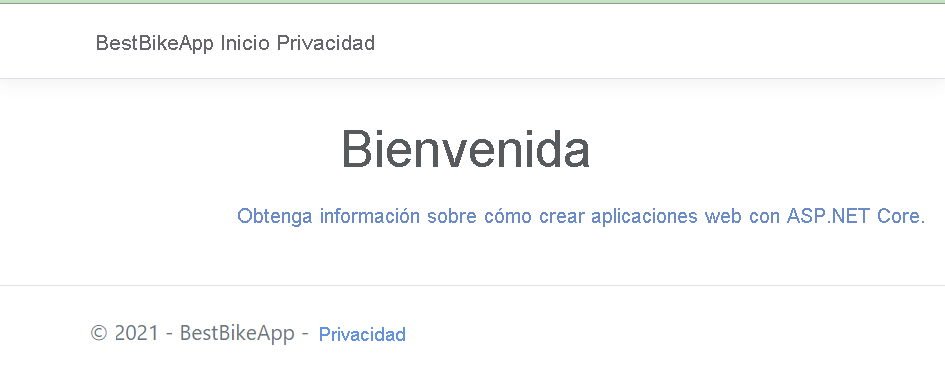
¡Enhorabuena, ha alojado correctamente su nueva aplicación ASP.NET Core en App Service!
Implementación con az webapp deploy
Ejecute los comandos siguientes para implementar la aplicación web Java. Reemplace <your-app-name> por el nombre de la aplicación web que creó en Azure Portal.
cd ~/helloworld/target
az webapp deploy \
--src-path helloworld.war \
--resource-group <rgn>[sandbox resource group name]</rgn> \
--name <your-app-name>
Cuando el comando termine de ejecutarse, verá un mensaje de salida como este:
Deployment has completed successfully
You can visit your app at: http://<app-name>-<hash>.<region>.azurewebsites.net
En una nueva pestaña, vaya a la dirección URL de la salida. Obtendrá el mensaje de saludo de la aplicación. Se ha implementado correctamente.
Implementación con az webapp up
A continuación se implementará la aplicación Node.js con az webapp up. Este comando empaquetará la aplicación y la enviará a la instancia de App Service, donde se compila e implementa.
En primer lugar, es necesario recopilar información sobre el recurso de aplicación web. Ejecute los siguientes comandos para establecer variables de shell que contengan el nombre de la aplicación, el nombre del grupo de recursos, el nombre del plan, la SKU, el entorno de ejecución y la ubicación. Cada una de estas variables utiliza un comando az diferente para solicitar la información a Azure; az webapp up necesita estos valores para orientar nuestra aplicación web existente.
export APPNAME=$(az webapp list --query [0].name --output tsv)
export APPRG=$(az webapp list --query [0].resourceGroup --output tsv)
export APPPLAN=$(az appservice plan list --query [0].name --output tsv)
export APPSKU=$(az appservice plan list --query [0].sku.name --output tsv)
export APPRUNTIME="node|20-LTS"
export APPLOCATION=$(az appservice plan list --query [0].location --output tsv)
Ahora, ejecute az webapp up con los valores adecuados. Asegúrese de que está en el directorio helloworld antes de ejecutar este comando.
az webapp up --name $APPNAME --resource-group $APPRG --plan $APPPLAN --sku $APPSKU --runtime $APPRUNTIME --location "$APPLOCATION"
La implementación tarda unos minutos en propagarse. Podrá ver el progreso en la salida de estado. Un código de estado 202 significa que la implementación se ha realizado correctamente.
Comprobación de la implementación
Ahora se examinará la aplicación. En la salida JSON, busque la dirección URL. Haga clic en él para ir hasta allí en una nueva pestaña del explorador. La página tardará un momento en cargarse, ya que es la primera vez que App Service inicializa la aplicación.
Cuando se cargue, obtendrá el mensaje de saludo de la aplicación. Se ha implementado correctamente.
Implementación con az webapp up
A continuación se implementará la aplicación Python con az webapp up. Este comando empaquetará la aplicación y la enviará a la instancia de App Service, donde se compila e implementa.
En primer lugar, es necesario recopilar información sobre el recurso de aplicación web. Ejecute estos comandos para establecer variables de shell que contengan el nombre de la aplicación, el nombre del grupo de recursos, el nombre del plan, la SKU y la ubicación. Usan otros comandos de az para solicitar la información de Azure; az webapp up necesita estos valores para dirigirse a la aplicación web existente.
export APPNAME=$(az webapp list --query [0].name --output tsv)
export APPRG=$(az webapp list --query [0].resourceGroup --output tsv)
export APPPLAN=$(az appservice plan list --query [0].name --output tsv)
export APPSKU=$(az appservice plan list --query [0].sku.name --output tsv)
export APPLOCATION=$(az appservice plan list --query [0].location --output tsv)
Ahora, ejecute az webapp up con los valores adecuados. Asegúrese de que está en el directorio BestBikeApp antes de ejecutar este comando.
cd ~/BestBikeApp
az webapp up --name $APPNAME --resource-group $APPRG --plan $APPPLAN --sku $APPSKU --location "$APPLOCATION"
La implementación tarda unos minutos, periodo durante el que obtendrá la salida de estado. Un código de estado 202 significa que la implementación se ha realizado correctamente.
Comprobación de la implementación
Ahora se examinará la aplicación. En la salida JSON, busque la dirección URL. Seleccione ese vínculo para abrir la aplicación en una nueva pestaña del explorador. La página tardará un momento en cargarse, ya que es la primera vez que App Service inicializa la aplicación.
Una vez que se cargue el programa, obtendrá el mensaje de saludo de la aplicación. Se ha implementado correctamente.
